WooCommerceを使用してWordPressでデジタル製品を販売する方法
公開: 2022-06-15デジタル製品の販売は、店舗の所有者、ブロガー、その他のコンテンツ作成者にとっても同様に絶好の機会です。
電子書籍、音楽ファイル、画像、縫製パターン、フォントなどのデジタルダウンロードは、スタンドアロンでの購入として、または物理的な製品やサービスへのアドオンとして機能します。 たとえば、音楽コースをオンラインで販売する場合は、デジタル楽譜も販売する可能性があります。 または、赤ちゃんのおもちゃをかぎ針編みする場合は、クラフトを楽しむ人のためにダウンロード可能なパターンを販売することができます。
最良の部分は、在庫、配送、保管などを気にすることなく、収益を生み出すのに役立つことです。 デジタル製品をセットアップすると、メンテナンスはほとんど必要ありません。
また、すでにWordPressサイトをお持ちの場合は、始めるのは簡単で簡単です。 WooCommerceでデジタルダウンロードを販売する方法と、WordPressのセキュリティに関するベストプラクティスを見てみましょう。
WordPressでデジタル製品を販売する方法
WordPressにはデフォルトで多くの強力な機能が含まれていますが、サイトで製品を販売するにはプラグインが必要です。 プラグインは、追加機能を提供するためにインストールする無料またはプレミアムツールです。
WordPressでデジタルダウンロードを販売するために使用できるいくつかの異なるプラグインがあります。 ただし、以下はWooCommerceが最良で最も効果的かつ効率的な選択であるいくつかの理由です。
WooCommerceがデジタル製品販売に最適なプラグインである理由は何ですか?
1. WordPress用に構築され、WordPressチームによってサポートされています
WooCommerceはWordPress用に設計されており、WordPress.comとJetpackの背後にあるチームであるAutomatticによってサポートされています。 なぜこれが重要なのですか? eコマースツールがWordPress専用に構築されていない場合、互換性の問題が発生する可能性があります。 多くの場合、セットアップはより困難になり、サイトの他の部分と完全に一致しない場合があります。 これは、顧客や訪問者に不快な体験をもたらす可能性があります。
対照的に、WooCommerceは、すべての主要なテーマとプラグインとともに、WordPressとシームレスに連携します。 互換性を確保するために定期的に更新され、サイトのデザインに美しく溶け込み、使い慣れた同じWordPressダッシュボードから直接管理される設定があります。
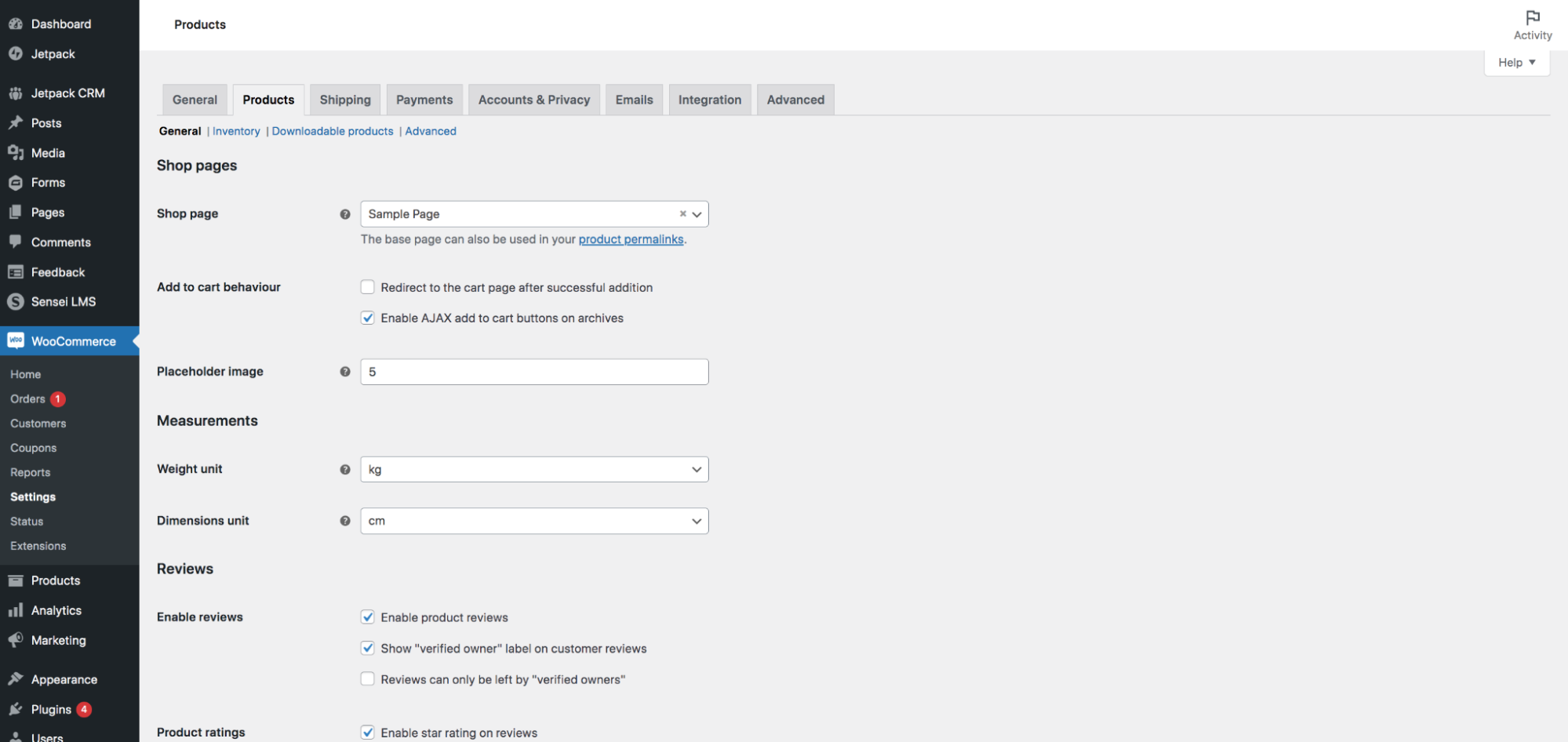
もう1つのボーナスは、WooCommerceサポートがWordPressを手の甲のように知っていることです。 これは、サードパーティのソリューションが提供するサポートよりもはるかに効果的に発生した問題をトラブルシューティングできることを意味します。
2.無料でご利用いただけます
WooCommerceコアは、デジタルダウンロードを販売するために必要な基本機能とともに、完全に無料です。 マーケティングやコンバージョンから支払いやマーチャンダイジングまですべてをカバーするプレミアム拡張機能が利用可能ですが、多くの店舗はオンラインで販売するために何も支払う必要はありません。
3.それは無限の柔軟性を提供します
WooCommerceを使用すれば、絶対に好きなものを作成できます。唯一の制限は想像力です。 開発者を必要とせずにストアに機能を追加するように設計された拡張機能の大規模なライブラリがあります。
複数の通貨を提供したいですか? メンバーシップをデジタルコンテンツライブラリに販売しますか? 放棄されたカートのメールを送信しますか? これを可能にする拡張機能があります。
また、デジタルダウンロードを、物理的な製品、オンラインコース、サービス、メンバーシッププログラムなどと一緒に販売することもできます。 すべてが1つの屋根の下にあり、顧客とチームにより良いエクスペリエンスを提供します。特に、そのチームがあなただけの場合はそうです。
4.スケーリングは簡単です
WooCommerceは、必要なだけ大きくするために必要なすべての機能を提供します。 製品の数、販売、バリエーションに制限はありません。したがって、週に10回の販売でも、10,000回の販売でも、WooCommerceが対応します。 WooCommerceでスケーリングする方法の詳細をご覧ください。
WooCommerceでデジタル製品を販売する方法
WooCommerceがデジタルeコマースに最適なツールである理由がわかったところで、Webサイトでダウンロードを販売する方法を見てみましょう。 また、いくつかの一般的な質問にも答えます。
WooCommerceの仮想製品タイプとダウンロード可能な製品タイプの違いは何ですか?
WooCommerceは、物理的およびデジタル製品からチケット、コース、メンバーシップ、サブスクリプションまで、あらゆるものを販売できる強力なeコマースツールです。 選択できる最も一般的な製品タイプは次のとおりです。
- シンプルな商品。 顧客が一連のオプションから選択する必要のない、基本的な物理的な製品。 EGハードカバーの本。
- 可変製品。 顧客が選択できるオプションがある物理的な製品。 EGサイズと色を選択できるTシャツ。
- ダウンロード可能な製品。 ダウンロード可能なファイルを備えたデジタル製品。 EG eBook、グラフィックテンプレート、またはMP3。
- 仮想製品。 必ずしもファイル配信を必要としないデジタル製品。 EGサービスまたは保険証券。
- 外部またはアフィリエイト製品。 サイトに掲載されているが他の場所で販売されている商品。 EGアマゾンアフィリエイトプログラムの一部として利用可能な製品。
- サブスクリプション製品。 定期的に支払われる物理的またはデジタル製品。 EGサブスクリプションボックスまたはメンテナンスサービス。 これには、WooCommerceサブスクリプションと呼ばれる拡張機能が必要です。
- メンバーシップ製品。 メンバー限定の製品またはコンテンツライブラリ。 ワークアウトビデオのライブラリへのEGメンバーシップ。 これには、WooCommerceMembershipsと呼ばれる拡張機能が必要です。
- 予約可能な商品。 予約や予約が必要なアイテム。 EGジェットスキーのレンタルまたはオンライン相談。 これには、WooCommerceBookingsと呼ばれる拡張機能が必要です。
前述したように、これらの商品タイプの任意の組み合わせを同じ店舗で並べて販売できます。 したがって、たとえば、オンライン料理コース、物理的な料理本、レシピの電子書籍をすべて同じ場所で販売できます。
では、仮想製品とダウンロード可能な製品の違いは何ですか? そして、あなたにぴったりの製品タイプはどれですか?
仮想製品は物理的ではないため、出荷されません。 ただし、必ずしも顧客が何かをダウンロードする必要はありません。 これらは、次のようなものに最適です。
- 会計、グラフィックデザイン、ローンケアなどのサービス
- レシピ、ファイル、またはビデオのオンラインライブラリへのアクセス
- オンラインフォーラムまたはFacebookグループへのアクセス
- コーチングパッケージ
ダウンロード可能な製品は、技術的には仮想製品の一種ですが、購入後に顧客にダウンロードを送信します。 これは、次のようなファイルの送信を伴うすべてのものに最適です。
- 電子書籍およびその他の種類のPDF
- .PSD、.AI、.EPSファイルなどのグラフィックテンプレート
- フォントファイル
- ソフトウェアとライセンスキー
- 縫製パターンのようなクラフトテンプレート
- 音楽とオーディオファイル
- ストックフォト
- 印刷可能なアートワーク
ワンストップマップは、顧客が印刷または編集するためにダウンロードできるベクターマップを販売しています。 彼らの製品は、仮想製品とデジタルダウンロードの両方です。
ShadowTraderは、Skypeを介してクライアントと実施する1時間の財務相談などを販売しています。 これらの相談は仮想製品ですが、ファイルが配信されていないため、デジタルダウンロードではありません。
WooCommerceを使用してWordPressにデジタル製品を追加する方法
すでにWordPressを使用している場合、WooCommerceの使用を開始することは、非常にシームレスな移行であるはずです。これは、既に使い慣れているのと同じダッシュボードを使用します。 開始方法は次のとおりです。
1.WooCommerceをインストールしてアクティブ化します
WordPressダッシュボードで、 [プラグイン]→[新規追加]に移動します。 「WooCommerce」を検索し、[インストール]→[アクティブ化]をクリックします。 オンラインストアを構築するためのすべての最初のステップを案内するセットアップウィザードが表示されます。
2.支払いゲートウェイを選択します
支払いゲートウェイを使用すると、顧客から安全にお金を集めて、それらの支払いを銀行口座に送金できます。 WooCommerceは、さまざまな支払いゲートウェイと統合されており(PayPalとStripeに精通している場合があります)、特定のニーズに応じて適切に適合します。 探すべきいくつかの資質は次のとおりです。
- あなたの予算に合った料金。 ペイメントゲートウェイは通常、各販売の一定の割合(通常、約2.9%)を占めますが、それに加えて定額料金を請求するものもあります。 各支払いゲートウェイが請求するものを学び、それがあなたのビジネスに役立つかどうかを確認してください。
- 簡単なチェックアウトプロセス。 顧客がチェックアウトするのが簡単であるほど、実際に購入を完了する可能性が高くなります。 一部の支払いゲートウェイは、買い物客をサードパーティのサイトに誘導して支払いを行いますが、他のゲートウェイは買い物客をあなたのサイトに留めておきます。
- 複数通貨の受け入れ(国際店舗の場合)。 これはすべての人に当てはまるわけではありませんが、グローバルに販売したい場合は、複数の通貨を受け入れる機能が必要になる場合があります。
- 定期的な支払いの受け入れ(必要な場合)。 デジタル製品のサブスクリプションを販売する場合は、自動の定期的な支払いを可能にする支払いゲートウェイが必要になります。
WooCommercePaymentsは優れたオプションです。 上記のすべてのボックスをチェックし、顧客にシームレスなチェックアウトエクスペリエンスを保証し、潜在的な放棄されたカートを減らします。 ワンクリックで購入できるApplePayなどのツールと統合できます。 そして最良の部分は、WordPressダッシュボードで直接支払いから払い戻しまですべてを管理できることです。
その他のヒントについては、支払いゲートウェイを選択するためのこのガイドをお読みください。
3.製品ページを作成します
それでは、WooCommerceでデジタル製品を作成しましょう。 これを行うには、 [製品]→[新規追加]に移動します。 最初に表示されるのは[商品名]フィールドです。ここに商品のタイトルを追加します。
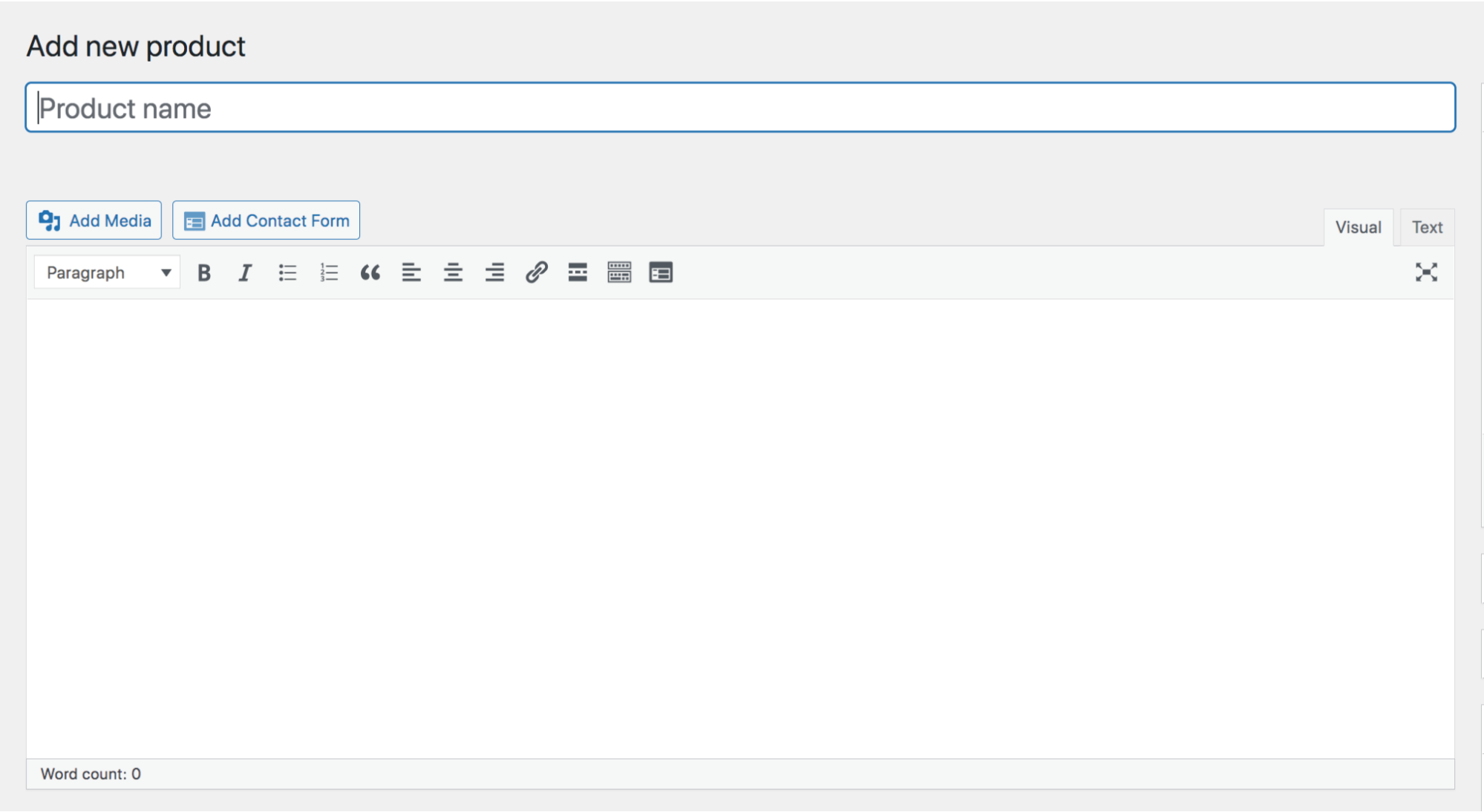
下にスクロールして[製品データ]ボックスを見つけ、ドロップダウンをクリックして製品タイプのリストを表示します。 デジタルダウンロードにオプションがある場合は、[可変製品]を選択することをお勧めします。 そうでない場合は、 SimpleProductを選択します。 次に、[仮想]と[ダウンロード可能]の両方の横にあるチェックボックスを必ずオンにします。
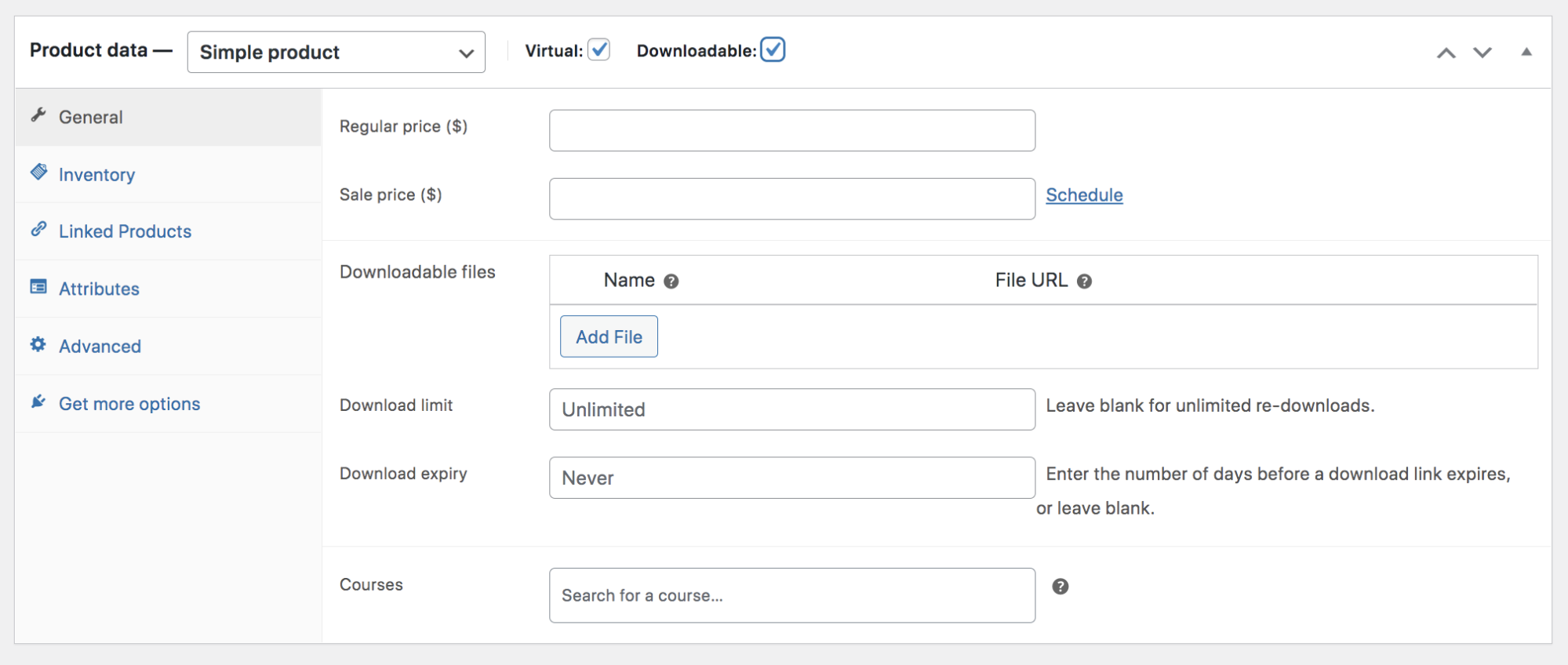
[通常価格]ボックスに、商品の価格を追加します。 ウェブサイトでセールを主催する場合は、以下にセール価格を追加することもできます。
その下に、ダウンロード可能なファイルのセクションが表示されます。 ここで、1つ以上のダウンロードを追加できます。 それぞれについて、ファイル名とファイルURLを設定します。 URLについては、ファイルをメディアライブラリに直接アップロードするか、GoogleドライブやDropboxなどの外部ファイル管理ツールを使用できます。 WooCommerceガイドからデジタル製品の取り扱いまで、すべての詳細を学ぶことができます。
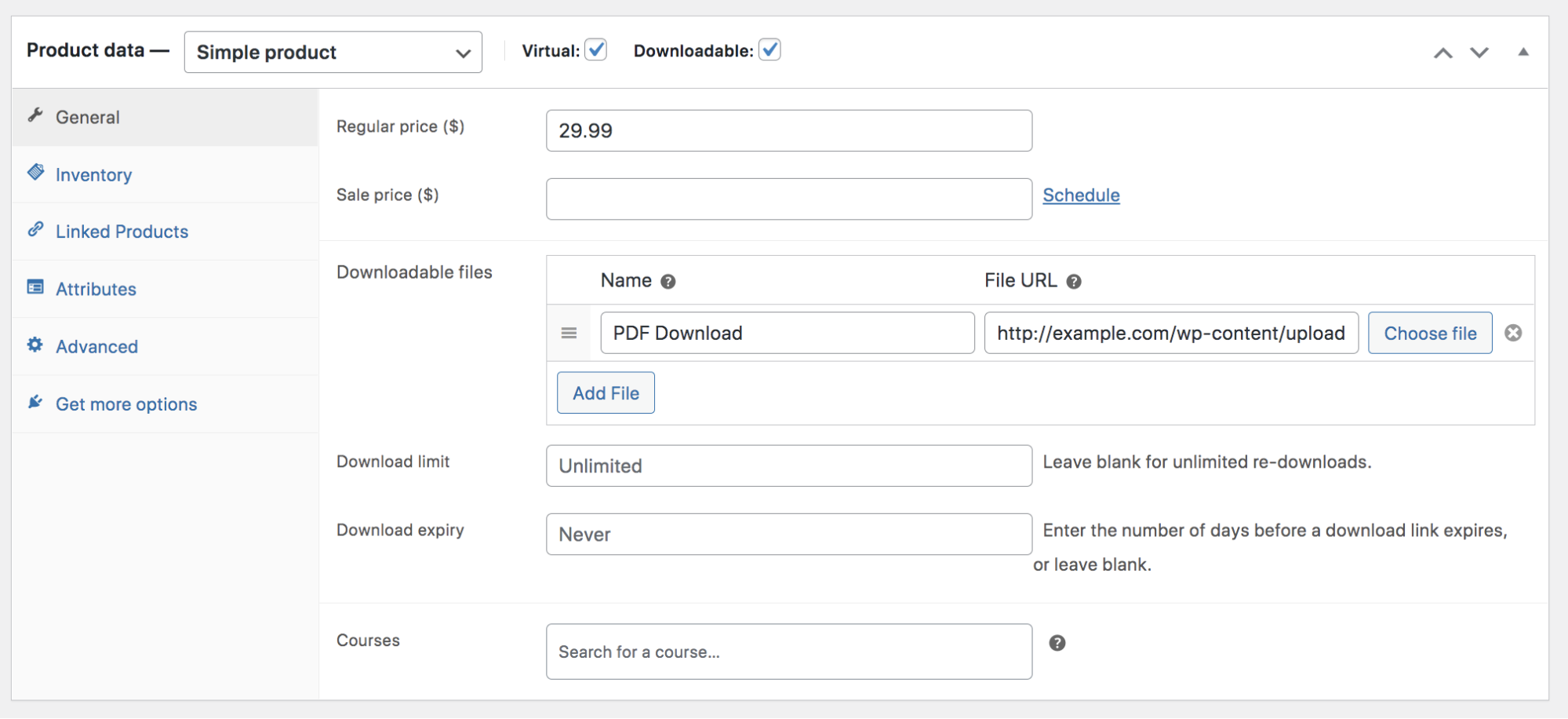
[製品データ]ボックスには、在庫レベル、SKU番号、関連アイテムなどの設定もあります。

次に、[製品の簡単な説明]ボックスまで下にスクロールし続けます。ここで、製品の説明を追加します。 顧客に購入を説得するのに最も役立つ情報を考えてみてください。 ただし、物事を簡潔にしてください。この情報は商品の写真のすぐ横に表示されるため、十分なスペースがありません。 [製品名]フィールドのすぐ下にある大きなテキストボックスの詳細を保存します。
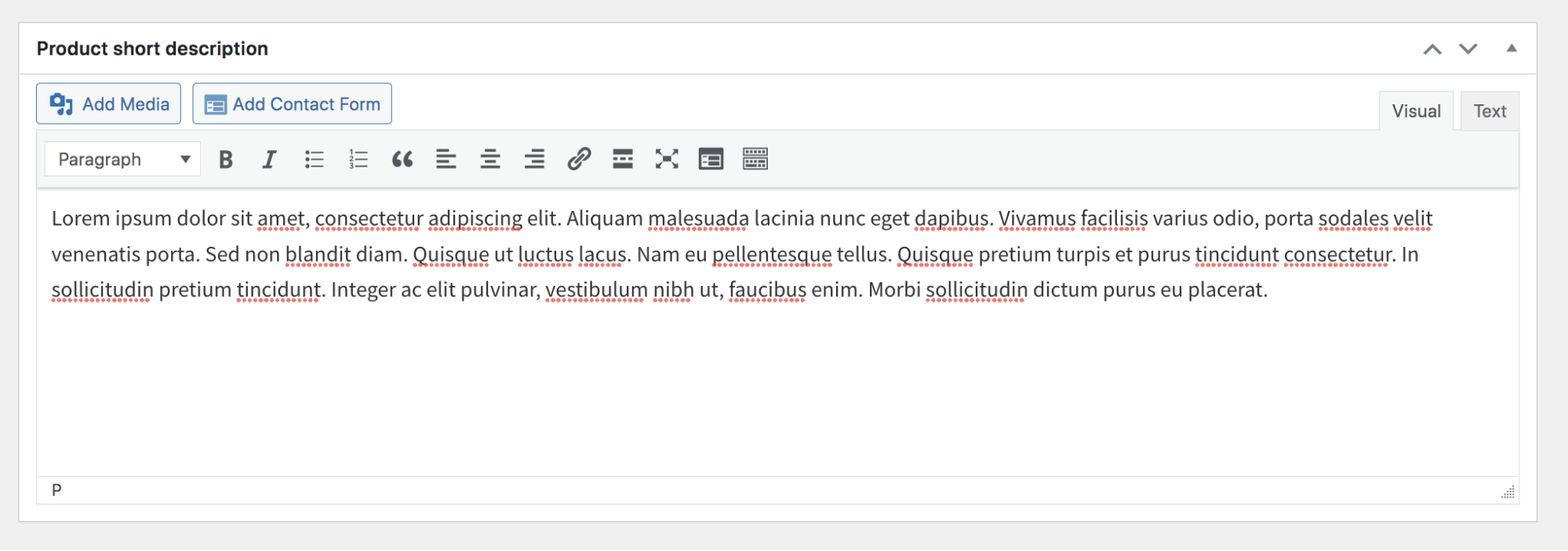
製品を公開するには、あと2、3の手順があります。最初の手順は、画像を追加することです。 あなたのアイテムがデジタルであるとしても、あなたはそれでも人々に彼らが何を得ているかについての考えを与えたいでしょう。 電子書籍の場合は、モックアップブックの表紙を作成するか、ページのプレビューを含めることを検討してください。 裁縫やクラフトのテンプレートについては、完成品の写真を見せてください。 音楽ファイルの場合は、カバーアートを追加します。
写真を含めるには、右側の列で[商品画像の設定]リンクを探します。 これにより、アイテムの最初に表示される主要な注目画像をアップロードできます。 [製品ギャラリー画像の追加]をクリックして、セカンダリギャラリー画像を追加することもできます。
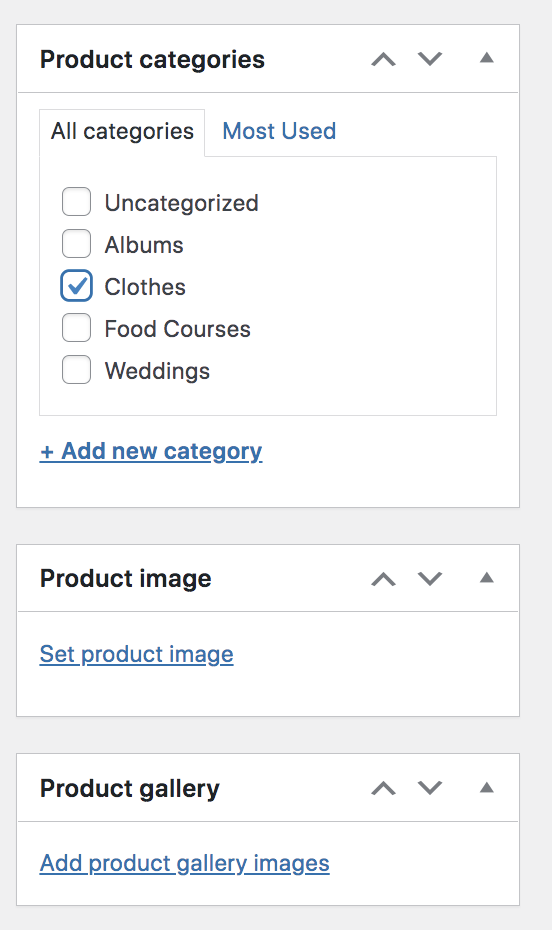
最後に、グループ化したいカテゴリがいくつかある場合は、製品のカテゴリを選択できます。 右側の列の[製品カテゴリ]ボックスにカテゴリを追加するだけです。
今、あなたの製品を公開するだけで、あなたは生きています!
カートとチェックアウトページの設定に加えて、製品の追加の詳細については、WooCommerceの完全なドキュメントをお読みください。
WooCommerceのダウンロード可能なコンテンツにダウンロード制限と有効期限を追加する方法
製品のダウンロード制限は、顧客が購入したファイルをダウンロードできる回数です。 ダウンロード制限を高くすると、買い物客にとって物事が簡単になる可能性があります。 ただし、ダウンロードを支払わなかった友人や家族とダウンロードを共有する人々に問題がある場合は、この数を減らすことをお勧めします。
有効期限は、リンクの有効期限が切れる前に顧客が製品をダウンロードする必要がある日数です。 繰り返しになりますが、数値が大きいほどエクスペリエンスが向上しますが、数値が小さいほど安全です。
これらを製品に設定するには、WordPressダッシュボードの[製品]に移動し、編集する製品を開きます。 [製品データ]ボックスに、ダウンロード制限とダウンロード有効期限の両方のフィールドが表示されます。 ダウンロード制限を空白のままにして、無制限のダウンロードを許可できることに注意してください。 これらの変更を行ったら、製品を保存するだけです。
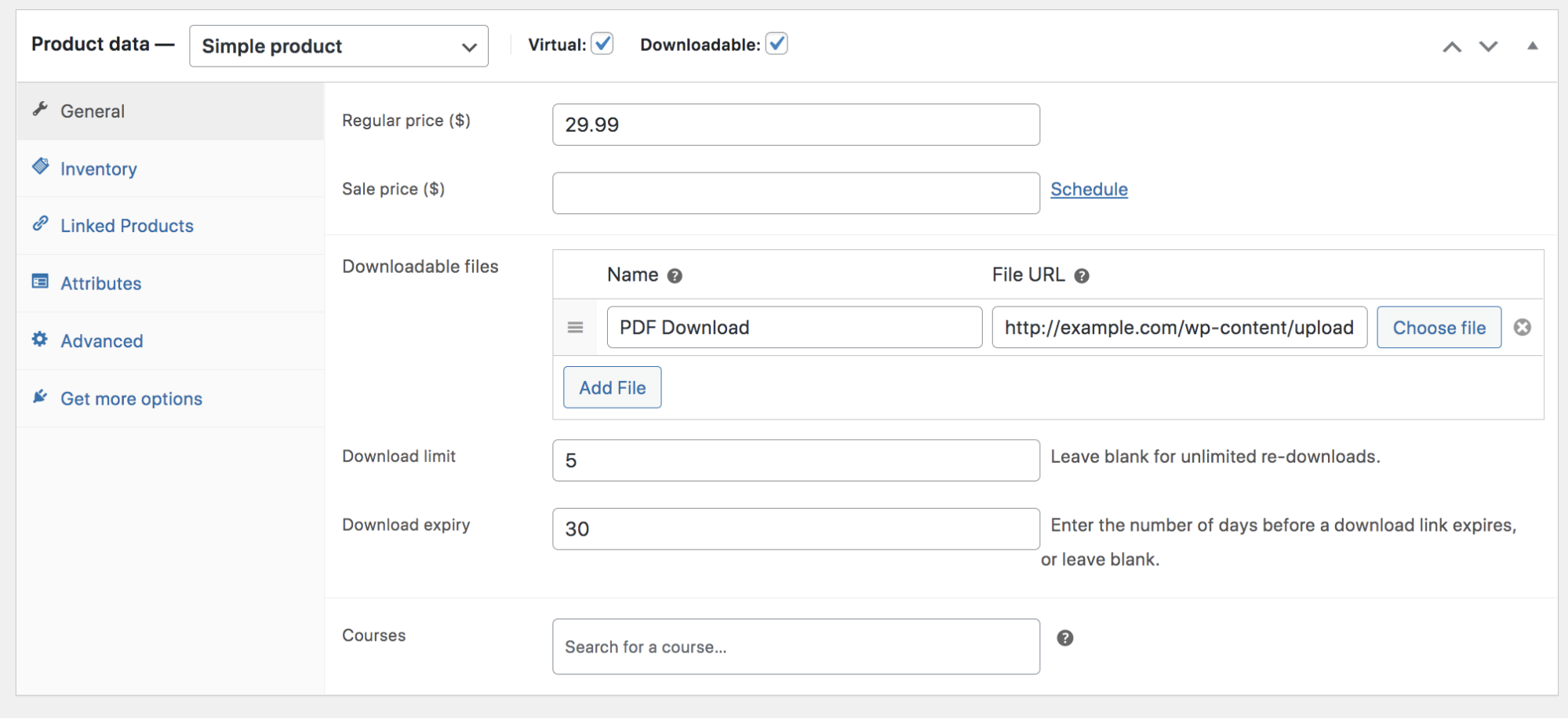
WooCommerceでのデジタル製品のさまざまなダウンロード方法は何ですか?
顧客がデジタル製品を購入したら、どのようにファイルにアクセスしますか? 選択できるオプションはいくつかあります。
- 強制ダウンロード。 この設定をオンにすると、WooCommerceはPHPを使用してファイルのダウンロードを強制し、ファイルのURLを非表示にします。 つまり、顧客はデジタル製品に直接リンクして、購入していない人にダウンロードを許可することはできません。 ただし、ファイルが非常に大きい場合やサーバーの品質が低い場合は、ダウンロードプロセス中にタイムアウトが発生する可能性があることに注意してください。
- X-Accel-Redirect/X-Sendfile 。 これにより、ダウンロードプロセスがホスティングプロバイダーに引き継がれ、最終的には最高のパフォーマンスと信頼性の高い方法が実現します。 ただし、ホストでX-Accel-Redirect/X-Sendfileモジュールが有効になっている必要があります。 サイトでオンになっているかどうかわからない場合は、プロバイダーに問い合わせてください。
- リダイレクトのみ。 この方法は、顧客が製品をダウンロードすると、リンクがファイルにリダイレクトされることを意味します。 これをオンにしてもファイルは保護されません。つまり、アカウントにログインしていなくても、ファイルをダウンロードできます。
それぞれの方法には長所と短所があります。 いずれかを選択するときは、独自のWebサイト、ホスティングプラン、および顧客ベースを考慮してください。 理想的には、使いやすさとセキュリティのバランスが必要です。
ダウンロードプロセスに適用される他の設定もいくつかあります。
- 最後の手段としてリダイレクトモード(安全でない)の使用を許可します。 最初の2つのダウンロード方法のいずれかを使用している場合は、これをオンにすることをお勧めします。 有効にすると、サーバーのタイムアウトなど、プライマリメソッドに問題がある場合にリダイレクトメソッドが使用されます。 これにより安全性が少し低下しますが、問題が発生した場合にのみ機能し、最終的にはユーザーエクスペリエンスが向上します。 それはあなたが別の購入をするために戻ってこないかもしれない欲求不満の顧客に対処する必要をなくすことができます。
- ダウンロードにはログインが必要です。 つまり、顧客は購入したものをダウンロードするためにログインする必要があり、セキュリティが強化されます。
- 支払い後にダウンロード可能な製品へのアクセスを許可します。 これにより、注文が完了するまで待つのではなく、注文が処理されているときに顧客がファイルにアクセスできるようになります。
- セキュリティのためにfilenameに一意の文字列を追加します。 これはデフォルトでチェックされており、各ファイルの最後に余分な文字を追加して、個々の顧客に固有のものにします。
WooCommerce→設定→製品→ダウンロード可能な製品に移動すると、これらすべての設定にアクセスできます。 WooCommerceのドキュメントでそれぞれの詳細をご覧ください。
WordPressでデジタル製品の販売データを分析する方法
ストアが稼働しているので、売上データを監視して、改善の機会を見つけ、最終的に売上を増やすことが重要です。 WooCommerceはデフォルトで多くの優れた情報を提供します。これは、WordPressダッシュボードのAnalyticsに移動することで見つけることができます。
[概要]セクションでは、総売上高、純売上高、ビュー、販売された製品などの基本情報を確認できます。 日付範囲に基づいてこのデータをフィルタリングすることもできます。 さらに詳細にするには、アナリティクスの下のオプションをクリックして、製品、バリエーション、クーポン、在庫などに関する特定のデータを表示します。
たとえば、[カテゴリ]セクションには、ストア内の各カテゴリに基づいた情報が表示されます。 したがって、楽譜を販売する場合、ギター音楽と比較して、特定の時間枠で販売されたピアノ音楽の正確な数を知ることができます。
[ダウンロード]セクションでは、デジタル製品の売上に関するデータを具体的に表示できます。 WooCommerceAnalyticsの詳細をご覧ください。
どの広告キャンペーンが最も売り上げにつながっているかなど、さらに追跡したい場合は、GoogleAnalyticsも設定する必要があります。 これにより、マーケティング戦略、デザインの選択、マーチャンダイジングに関する重要な決定を下すのに役立つ豊富な情報が得られます。 また、Jetpackを使用すると、Google Analyticsの追跡タグを非常に簡単にインストールできますが、これは手動で行うこともできます。
デジタル製品を販売するサイトのWebサイトセキュリティの重要性
セキュリティはどのWebサイトにとっても絶対に不可欠ですが、eコマースストアにとってはさらに重要です。 なんで? オンラインストアは、住所などの機密性の高い顧客情報も処理するためです。
あなたのデジタル製品を保護することの多くは、私たちがすでに議論したことのいくつかに戻ります。 顧客の支払い情報を保護する高品質の支払いゲートウェイを選択するようにしてください。 また、可能であれば、ダウンロードを強制し、ファイルのURLに一意の文字列を追加することを選択します。
ただし、ここにはいくつかの追加の考慮事項があります。 ハッカーがWebサイトに侵入すると、デジタル製品を悪意のあるソフトウェアに置き換えたり、危険なURLにリダイレクトしたりする可能性があります。 これはあなたの顧客を危険にさらし、最終的にあなたの評判を損なう可能性があります。 Webサイトをハッカーから保護するために実行できるいくつかの手順は次のとおりです。
- ブルートフォース攻撃をブロックします。 この種の攻撃は、ハッカーがボットを使用してユーザー名とパスワードを推測するときに発生します。1分あたり数千の組み合わせです。 ブルートフォース攻撃をブロックするために特別に設計されたツールを実装することは、ここでの最善のセキュリティ対策です。
- マルウェアを自動的にスキャンします。 ハッカーがなんとかあなたのウェブサイトに侵入してマルウェアを追加した場合、あなたはそれについてできるだけ早く知りたいと思うでしょう。 WordPressマルウェアスキャンツールは、2番目のマルウェアが見つかったことを通知し、顧客に影響を与える前に、物事を先取りすることができます。
- アクティビティログを保持します。 WordPressアクティビティログを使用すると、サイトで発生したすべてのアクションを、誰が実行したか、いつ発生したかを追跡できます。 これにより、Webサイトに害を及ぼす可能性のある疑わしい動作を特定できます。
- あなたのサイトがダウンした秒を見つけてください。 ダウンしたWebサイトは、ハッキング、または悪意のある攻撃者がサイトにアクセスしようとしていることを示す可能性のある兆候の1つです。 ダウンタイムアラートを備えたツールをセットアップして、トラブルシューティングと復元をすぐに行えるようにします。 これは、売り上げの損失が少ないことを意味します。
- スパムのコメントやレビューを防ぎます。 スパマーは、レビューやコメントを無関係または危険なメッセージで悩ませ、顧客を危険にさらす可能性があります。 WordPressのスパム対策ツールは、疑わしいと思われるものすべてにフラグを立てて、Webサイトから遠ざけることができます。
- ログインページを保護します。 ログインページはストアへのアクセスポータルであるため、可能な限り安全にする必要があります。 これを行う1つの方法は、すべての管理ユーザーに対して2要素認証を有効にすることです。 ログインするたびに、ダッシュボードにアクセスするために入力する必要のある一意のコードがデバイスに送信されます。 ハッカーがあなたの電話を手にする可能性は非常に低いので、これは非常に効果的な手段です。
- WordPress、プラグイン、テーマを定期的に更新します。 すべてのソフトウェアを最新バージョンに更新すると、ハッカーが利用する可能性のある潜在的なバグや脆弱性を保護するのに役立ちます。 定期的な更新を常に把握し、作業を簡単にするために、自動更新をオンにすることを検討してください。
また、何か問題が発生した場合に復元できるバックアップを常に用意しておくことも重要です。 これにより、数回クリックするだけでサイトを以前の状態に戻すことができるため、時間と手間を大幅に節約できます。 Jetpack Backupは、商品を追加したり、在庫を更新したり、販売したりするたびに、サイトのコピーをリアルタイムで保存するため、WooCommerceストアに最適なバックアッププラグインです。 さらに、バックアップはサイトとは完全に別の安全なサーバーに保存されるため、Webサイトが完全にダウンしている場合でも復元できます。
WordPress用のJetpackセキュリティプランを使用すると、これらの貴重なセキュリティ機能のすべてに1つの使いやすいパッケージでアクセスできます。
詳細情報が必要ですか? WordPressのセキュリティの基本と、WooCommerceストアを保護するために実行できるすべての手順について説明します。
